

UniConverter for Windows (Japanese)
GIFファイルの作り方
UniConverterを開くと画面の左側に機能リストが表示されます。 ここで[ツールボックス]を選択し、 [GIFメーカー]オプションをクリックします。
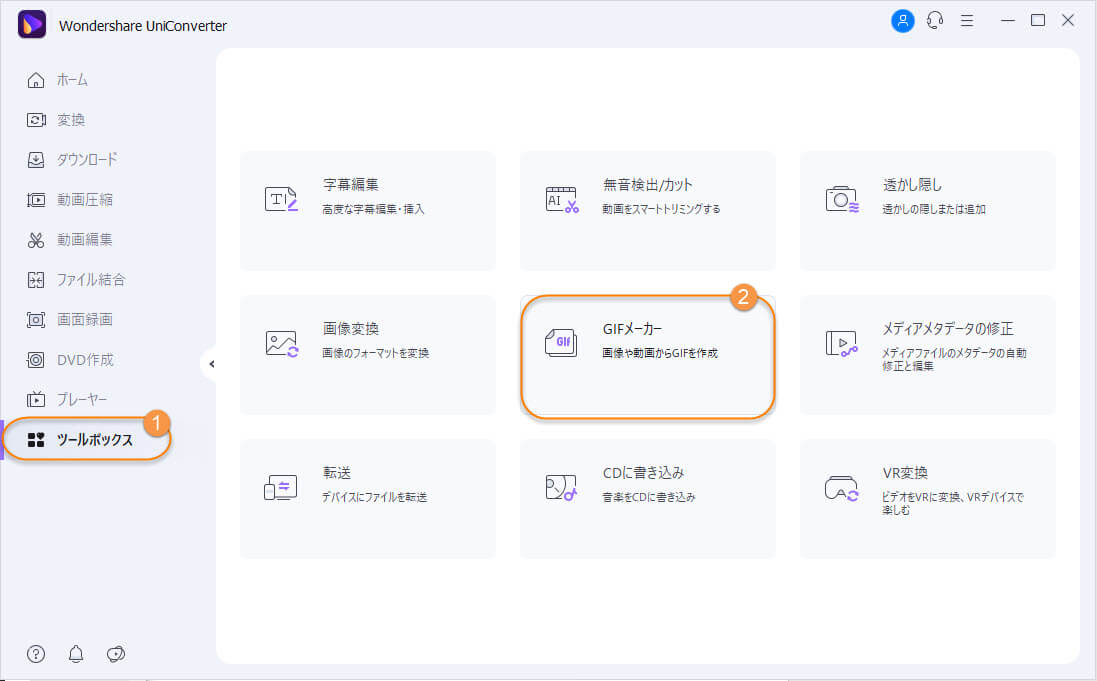
表示された画面で、「ビデオをGIFに変換」と「写真をGIFに変換」というオプションが画面上に表示されるので、ここで「写真をGIFに変換する」を選択します。
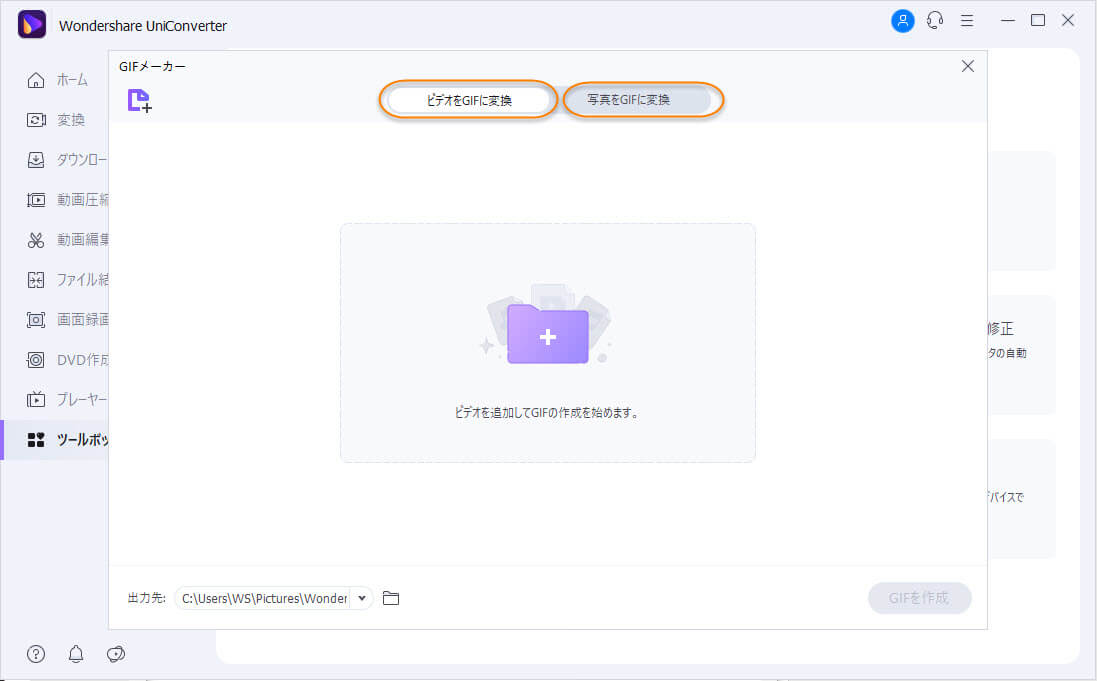
Part 1. 写真をGIFに変換
Windows版でサポートする入力画像形式:JPG、JPEG、PNG、BMP、TIFF、WEBP
Step 1 写真を追加する
中央の+アイコンをクリックするか、画面左上にある![]() をクリックして、PCから画像を読み込みます。
をクリックして、PCから画像を読み込みます。
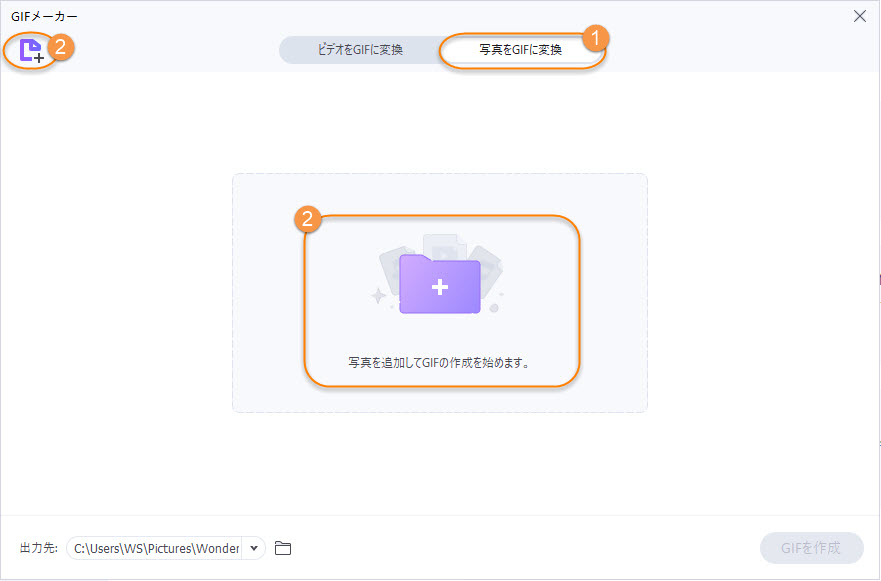
Step 2 GIF設定を設定する
画面左下にある出力サイズや、フレームレート、出力先を選択します。
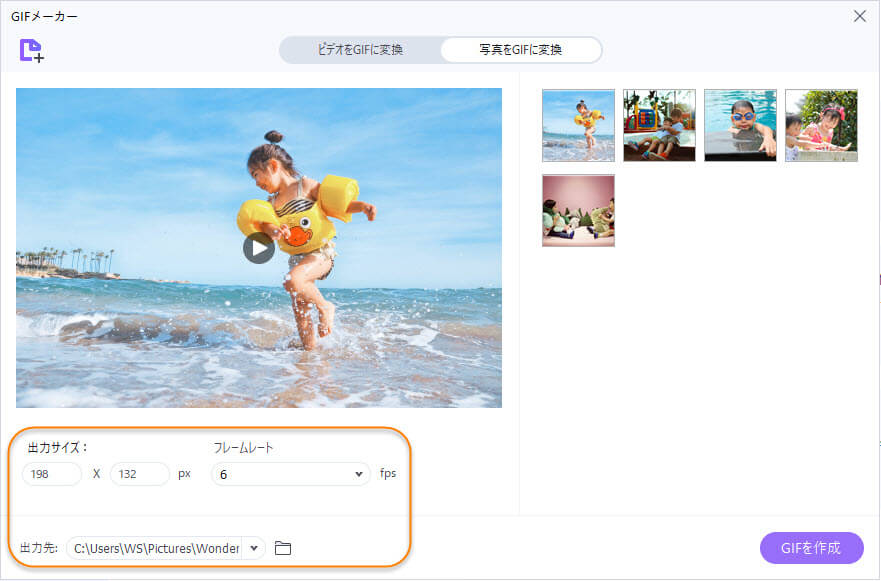
Step 3 GIFを作成する
[GIFを作成]ボタンをクリックすると、画像がGIFへ変換されます。
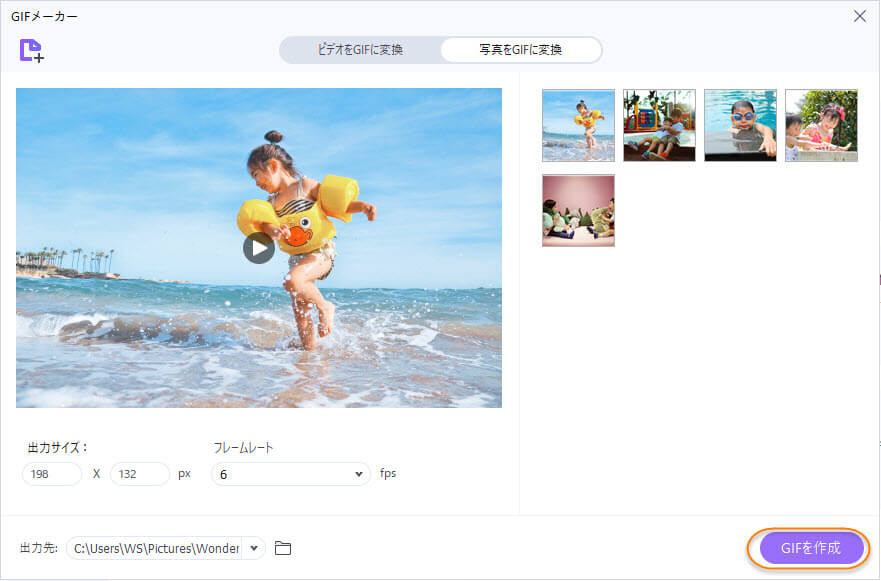
Part 2. ビデオをGIFに変換
Windows版でサポートする入力ビデオ形式:MP4、M4V、AVI、MOV、3GP、MPEG、MPG、DAT、ASF、WMV、VOB、MKV、3GS。
Step 1 ビデオを追加する
画面上を「ビデオをGIFに変換」に切り替え、画面中央にある+アイコンか、左上の![]() をクリックして、変換する動画を選択します。
をクリックして、変換する動画を選択します。
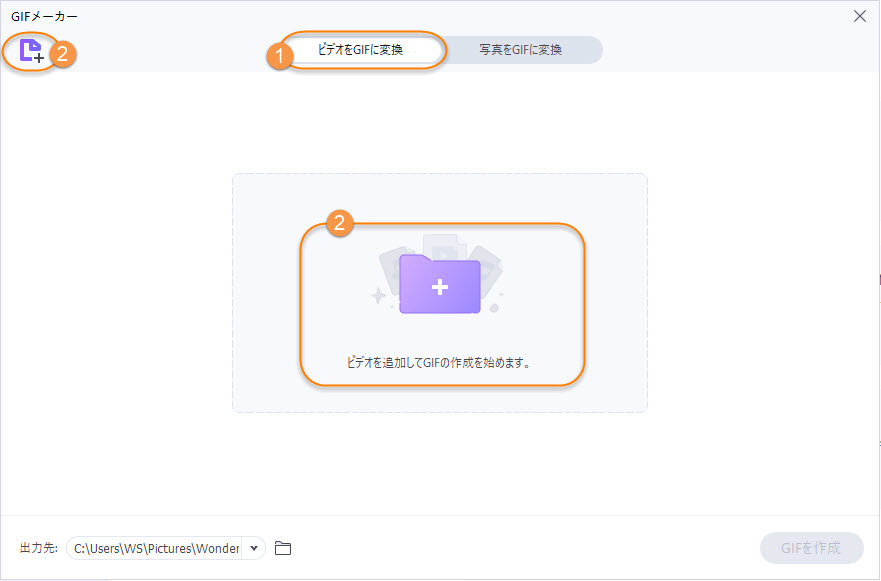
Step 2 ビデオを選択する
GIFに変換する動画クリップを選択します。右側になる開始時刻と終了時間を入力するか、ビデオの下の再生ヘッドをドラッグして調整することができます。
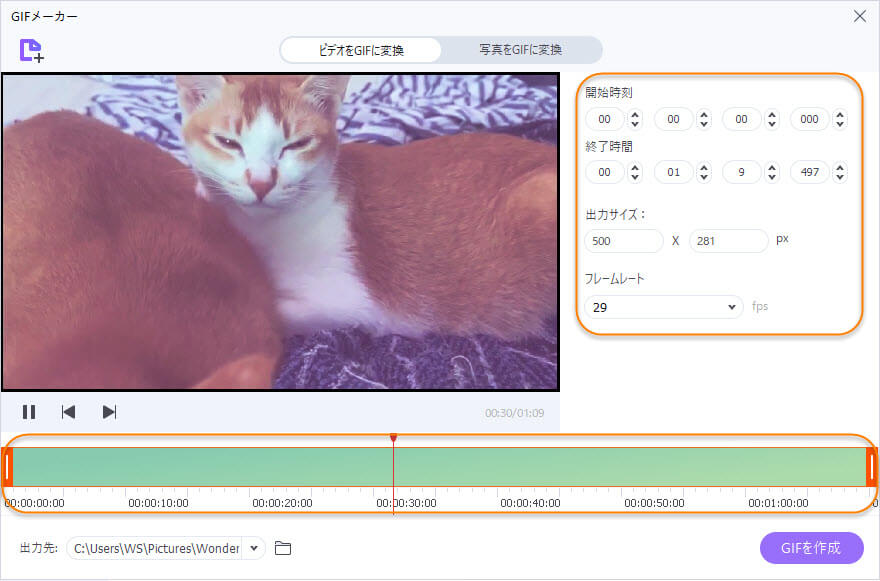
Step 3 GIFの設定を選択してGIFを作成する
画面で出力サイズ、フレームレート、出力先を設定し、[GIFを作成]をクリックします。
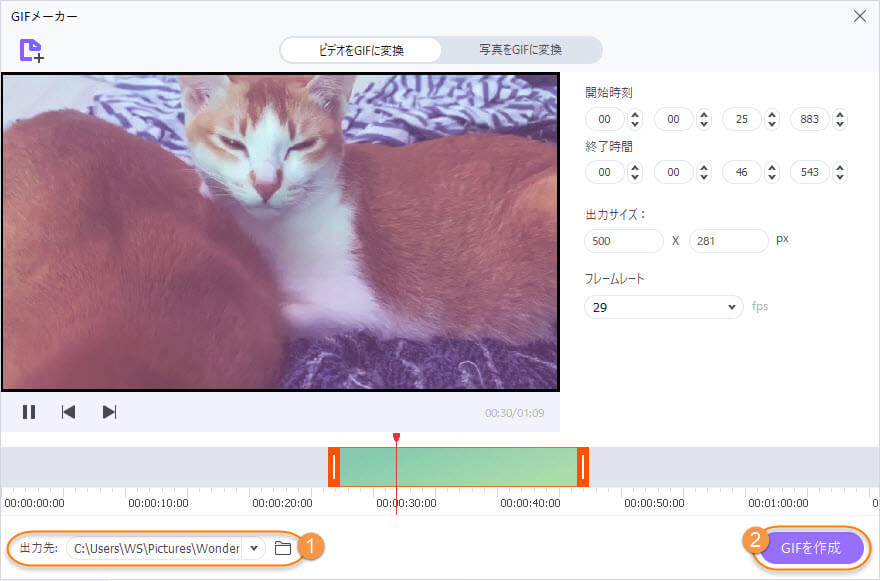
これで、あなただけのオリジナルGIFが完成です。ぜひ友達とシェアしてください。



